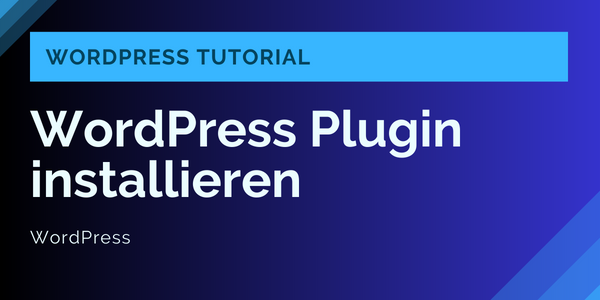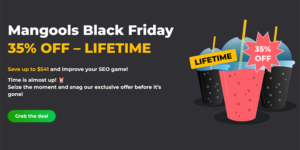WordPress Plugins sind eine großartige Möglichkeit, die Funktionalität deiner Website zu erweitern und anzupassen. Ob du nun ein Kontaktformular, einen Online-Shop, SEO-Tools oder etwas ganz anderes brauchst, es gibt wahrscheinlich ein Plugin dafür. In diesem Beitrag erfährst du, wie du ein WordPress Plugin installieren kannst.
Was ist ein WordPress Plugin?
Ein WordPress Plugin ist eine Art von Software, die du zu deiner WordPress-Website hinzufügen kannst, um ihre Funktionen zu erweitern oder anzupassen. Plugins können eine Vielzahl von Funktionen hinzufügen, von kleinen Anpassungen wie das Hinzufügen eines Kontaktformulars oder eines Social-Media-Feeds bis hin zu großen Änderungen wie der Umwandlung deiner Website in einen voll funktionsfähigen Online-Shop.
Es gibt Tausende von kostenlosen und kostenpflichtigen Plugins zur Auswahl, sodass du sicher ein Plugin finden wirst, das zu deinen Bedürfnissen passt.
Wie wähle ich das richtige Plugin aus?
Bei der Auswahl eines Plugins solltest du folgende Punkte beachten:
- Funktionalität: Das Plugin sollte alle Funktionen bieten, die du benötigst.
- Kompatibilität: Stelle sicher, dass das Plugin mit deiner Version von WordPress und deinem Theme kompatibel ist.
- Bewertungen und Support: Überprüfe die Bewertungen und den Support des Plugins, um sicherzustellen, dass du Hilfe bekommst, wenn du sie benötigst.
- Entwickler: Ein vertrauenswürdiger und aktiver Entwickler ist ein gutes Zeichen für ein qualitativ hochwertiges Plugin.
Nachdem du ein passendes Plugin gefunden hast, ist es an der Zeit, es auf deiner WordPress-Website zu installieren.
Schritt-für-Schritt-Anleitung zur Installation eines WordPress Plugins
Schritt 1: Logge dich in dein WordPress-Dashboard ein
Der erste Schritt besteht darin, dich in dein WordPress-Dashboard einzuloggen. Du erreichst das Dashboard, indem du „/wp-admin“ an das Ende deiner Website-URL anhängst und dich mit deinem Benutzernamen und Passwort einloggst.
Schritt 2: Gehe zum Plugin-Menü
Im WordPress-Dashboard findest du auf der linken Seite ein Menü. Klicke auf „Plugins“. Du siehst nun eine Übersicht der auf deiner Website installierten Plugins.
Schritt 3: Klicke auf „Neu hinzufügen“
Um ein neues Plugin zu installieren, klicke auf den Button „Neu hinzufügen“ oben auf der Seite. Du gelangst nun zum WordPress-Plugin-Verzeichnis, in dem du Tausende von kostenlosen Plugins findest.
Wenn du ein kostenpflichtiges Plugin installieren möchtest, das nicht im WordPress-Plugin-Verzeichnis enthalten ist, klicke stattdessen auf „Plugin hochladen“.
Schritt 4: Wähle dein Plugin aus oder lade es hoch
Wenn du ein kostenloses Plugin aus dem WordPress-Plugin-Verzeichnis installierst, kannst du das Plugin entweder direkt in der Suchleiste suchen oder durch die empfohlenen, beliebten oder neuesten Plugins browsen. Sobald du ein Plugin gefunden hast, das dir gefällt, klicke auf „Jetzt installieren“. WordPress wird das Plugin dann automatisch für dich installieren.
Möchtest du stattdessen ein Plugin hochladen, das du bereits auf deinem Computer gespeichert hast, klicke auf „Plugin hochladen“. Du wirst dann aufgefordert, die ZIP-Datei deines Plugins hochzuladen. Klicke auf „Datei auswählen“, um die ZIP-Datei auf deinem Computer zu suchen, und klicke dann auf „Jetzt installieren“.
Schritt 5: Aktiviere dein Plugin
Nachdem du dein Plugin installiert hast, musst du es noch aktivieren. Gehe zurück zum Plugin-Menü, und du siehst dein neu installiertes Plugin in der Liste. Klicke auf „Aktivieren“, um das Plugin zu aktivieren. Je nach Plugin kann es sein, dass du nach der Aktivierung einige Einstellungen konfigurieren musst.
Zusammenfassung
Die Installation eines WordPress Plugins ist ein einfacher Prozess, der nur wenige Minuten dauert. Wichtig ist jedoch, dass du dir Zeit nimmst, um das richtige Plugin für deine Bedürfnisse auszuwählen und es nach deinen Wünschen zu konfigurieren.
Ein gutes Plugin kann einen großen Unterschied in der Funktionalität und Benutzerfreundlichkeit deiner Website machen. Daher ist es wichtig, dass du ein Plugin wählst, das nicht nur die gewünschten Funktionen bietet, sondern auch von einem vertrauenswürdigen Entwickler stammt und gut unterstützt wird.
Mit dieser Anleitung solltest du in der Lage sein, ein WordPress Plugin zu installieren und zu konfigurieren, das perfekt zu deinen Bedürfnissen passt. Viel Spaß beim Erweitern der Funktionen deiner Website!